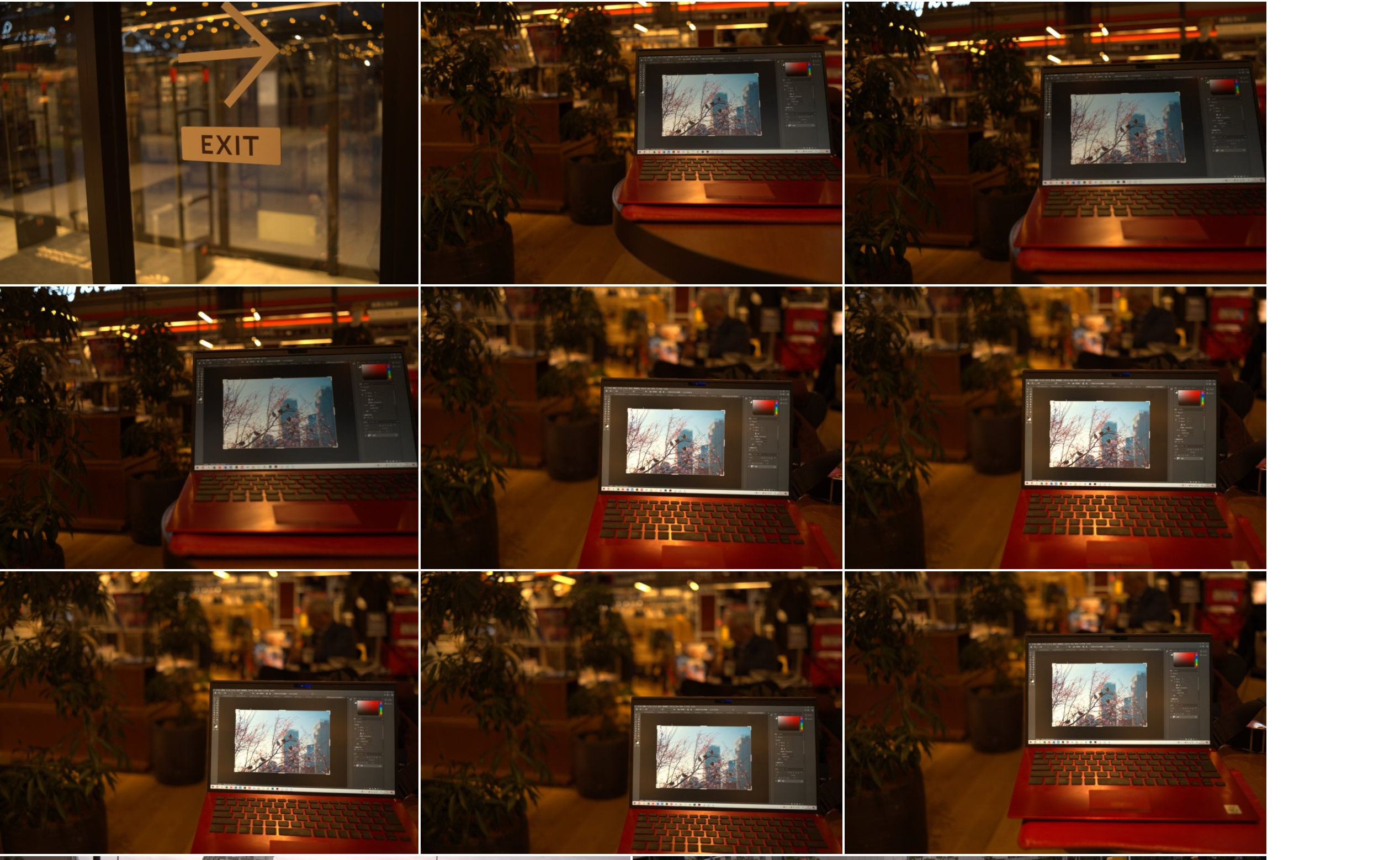写真編集ソフトのPhotoshop(フォトショップ)を使っています。
このソフトで何ができるか、代表的なものをまとめてみました。
※カフェにて Leica M10
写真の編集をするかどうか
写真するか編集するかどうか、編集すべきかどうか。
フィルムの時代と違い、デジタルの時代は、写真を撮った後でも、加工はできます。
ただ、基本は写真を撮るときに、どんな写真にするかイメージしたほうがいいかなと。
その場その瞬間を切り取るのが写真なので、編集できるとはいえ、編集しすぎてしまうと、その臨場感がなくなる気もするのです。
もちろん意図せずに撮れてしまった写真が、いい写真になることもありますが。
その場で完成写真の8割を決めて、撮った後に残りの2割を編集するようなイメージです。
写真編集ソフトで、できること・できないことを意識しておくと、写真の撮り方も変わってきます。
後で編集できないことは、撮るときに強く意識しなければいけないということです。
写真編集ソフトには無料のものもありますし、スマホのアプリにもありますし、標準のカメラアプリ、写真保存サービスである Google フォトにもついています。
私が使っているのは Adobe の Photoshop です。
Adobe Creative Cloud (Adobe CC)というサービスで、動画編集、PDF編集ソフトなどとセットで使っています。
(私は年間3万円ほど払っています)
Adobe Creative Cloud(Photoshop・illustrator)を年間3万円払って使い続けるメリット | EX-IT
写真編集ソフトの Photoshop と Lightroom だけのフォトプランというものなら、月980円+税です。
Photoshop と Lightroom の違いは、ざっくりいうと、Photoshop>Lightroom。
Lightroom できることはだいたいPhotoshopででき、Photoshopのほうができることは多いです。
Lightroom の、写真を見る機能が便利ではあるのですが、Adobe CCや、フォトプランについてくるAdobe ̪̺Bridgeという写真管理ソフトが使いやすく、今は、写真編集に関しては、Photoshopだけ(+Bridge)を使っています。
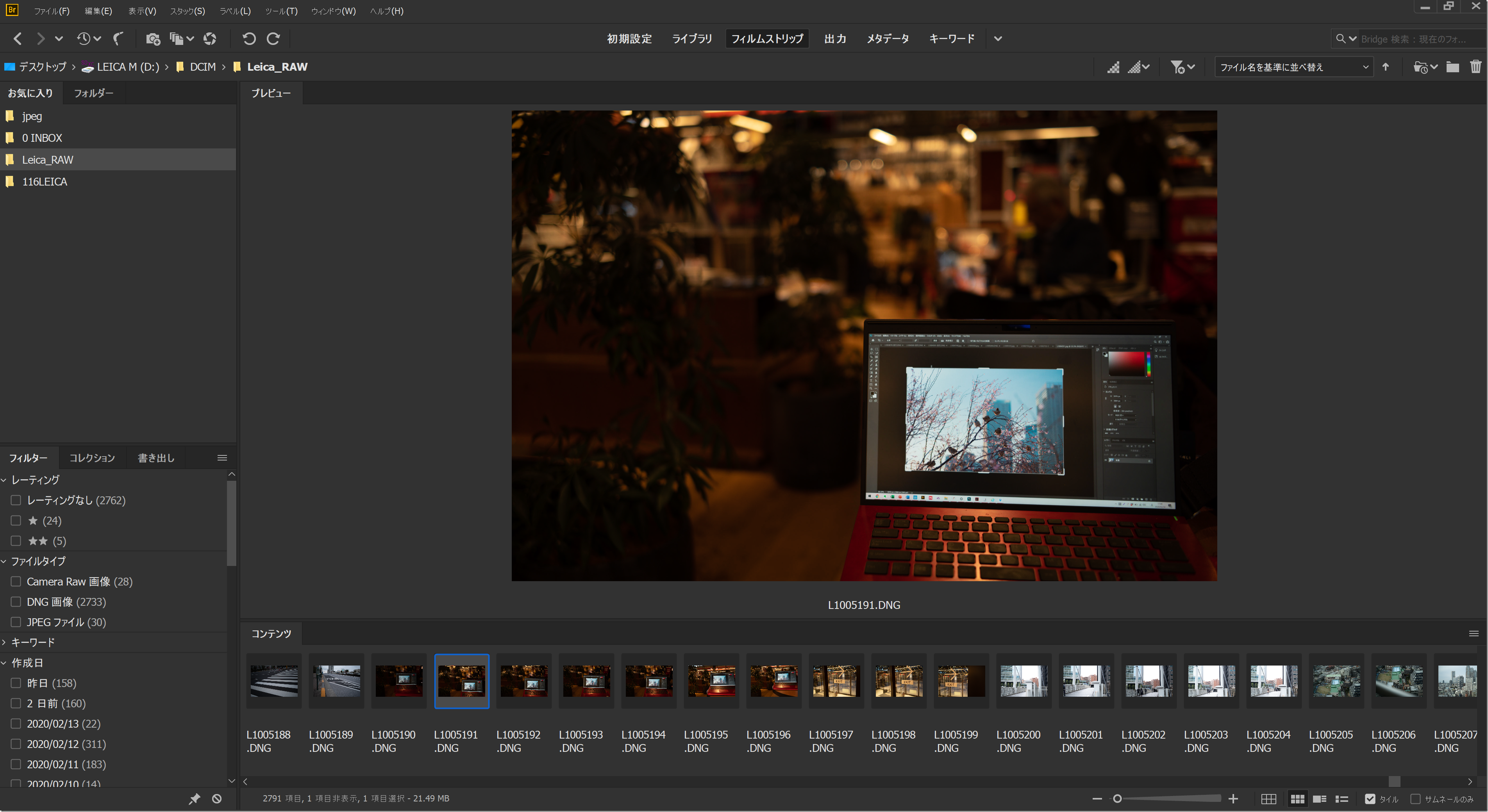
Windows だとエクスプローラーで、写真を大きく見ることがなかなか難しくダブルクリックして開いて大きく見ることができるのですが、一覧性がそれほどありません。
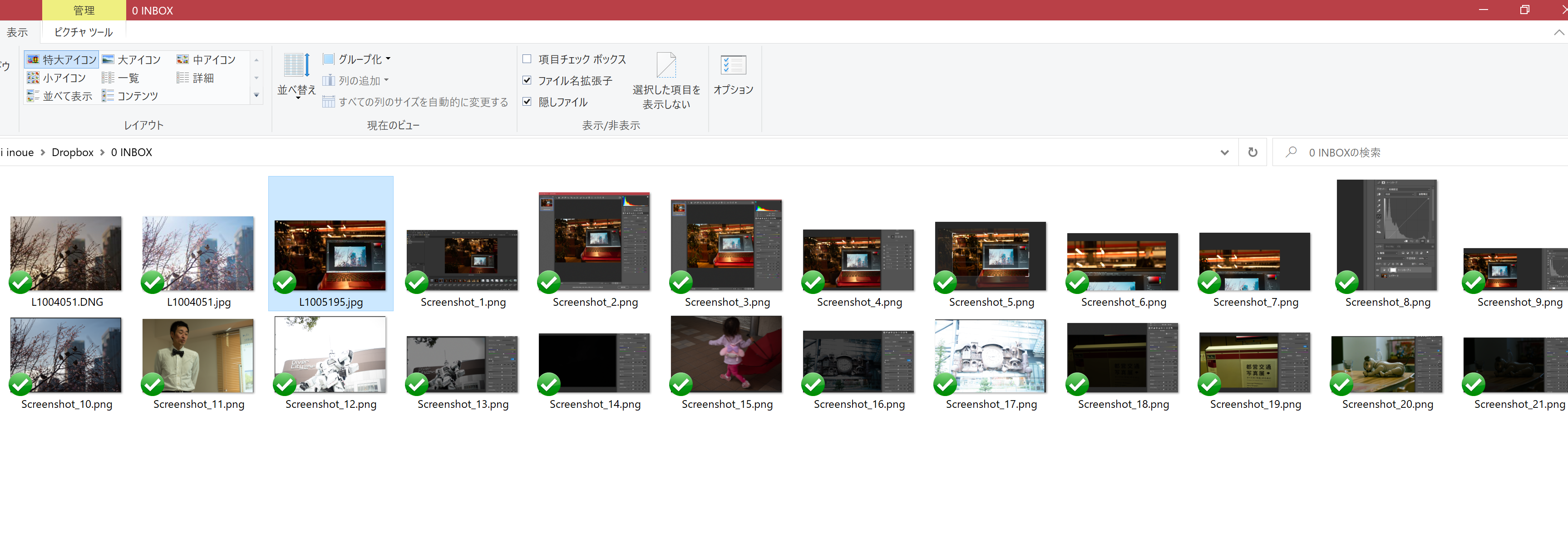
Bridgeなら、一覧性も優れていますし、検索機能も便利ですし、写真を大きくして見ることができます。
また Lightroom は写真をパソコンに取り込んで管理するのですが、Bridgeでは SD カードから直接読み込み管理できるのも便利なポイントです。
毎回、写真をパソコンに取り込んでいると、容量がとても足りなくなりますので。
私の場合、Bridgeでフォルダに写真を分け、 JPEG 画像は Google フォトへ、RAW 画像は Amazon Photos、アップロードする設定にしています。
写真の保管は、GoogleフォトとAmazon Photos の二刀流 | EX-IT
JPEG 画像とRAW画像というものがあり、RAW画像は何も手を加えていない素の状態の画像で編集加工がしやすいので、私は両方の形式で撮っています。
JPEG画像 は Google フォトに入れて、管理・共有用です。
RAW画像は何かしら編集して、ブログやインスタで使っています。
そのときに使うのが Photoshop です。
写真自体は、デジカメLeica M10で撮ることがほとんどで、iPhone では写真を撮らなくなりました。
(カメラ性能で買ったのに……)
Leica QからLeica M10へ買い替えた理由・比較 | EX-IT
Photoshopで、できること
この記事に冒頭に使った写真は、当初こんな写真でした。
RAW画像を開くと、このようにCamera Rawというソフト(Photoshopについています)が開き、現像します。
フィルムを現像するように、デジタルの画像を現像するわけです。
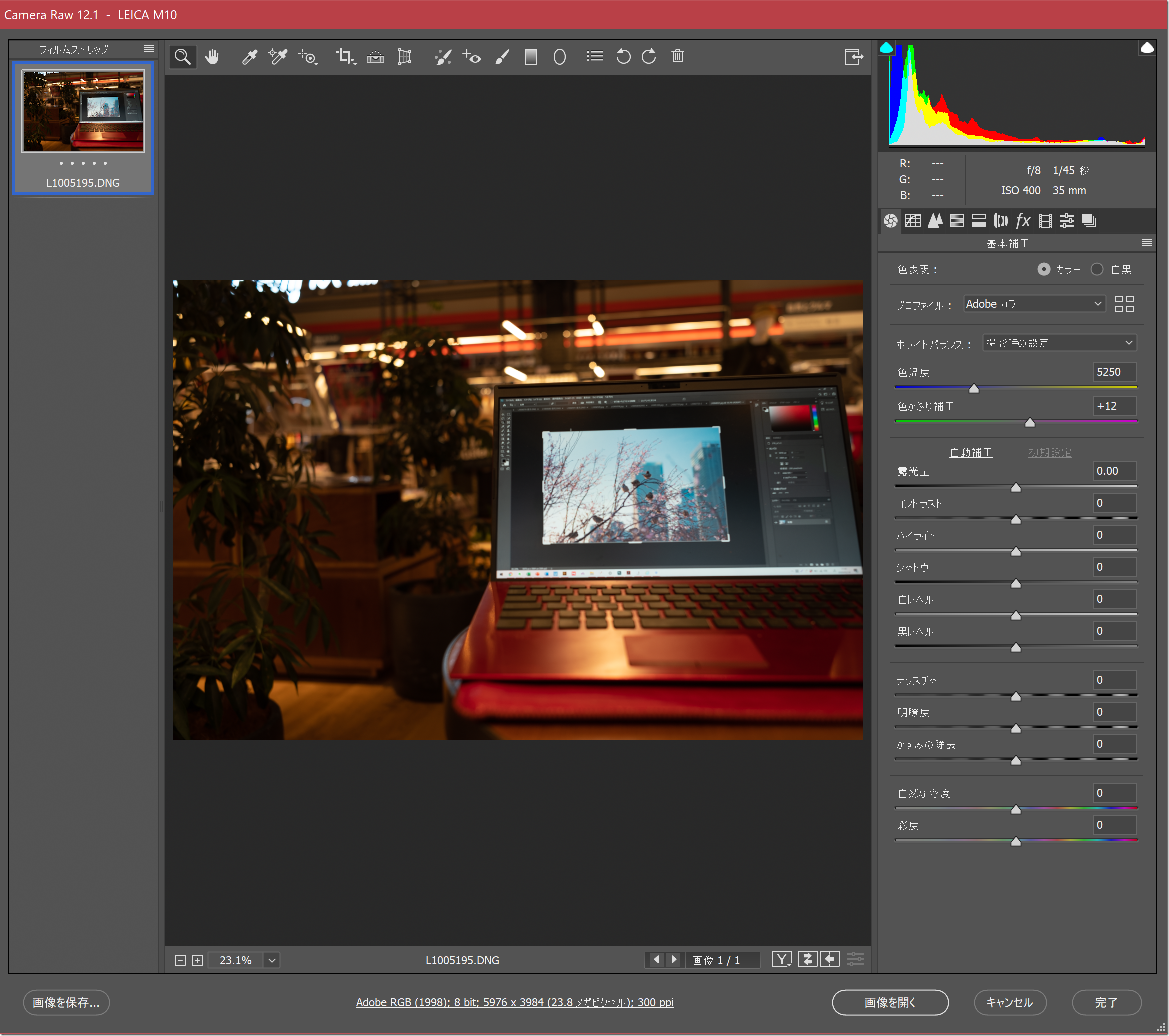
傾きの調整
写真のパソコンがちょっと傾いているので傾きを修正します。
[変形]でA(Auto)を選ぶと自動的に修正でき、必要であれば、微調整するだけです。
本来は傾きがないように撮るのが基本ではあるのですが。
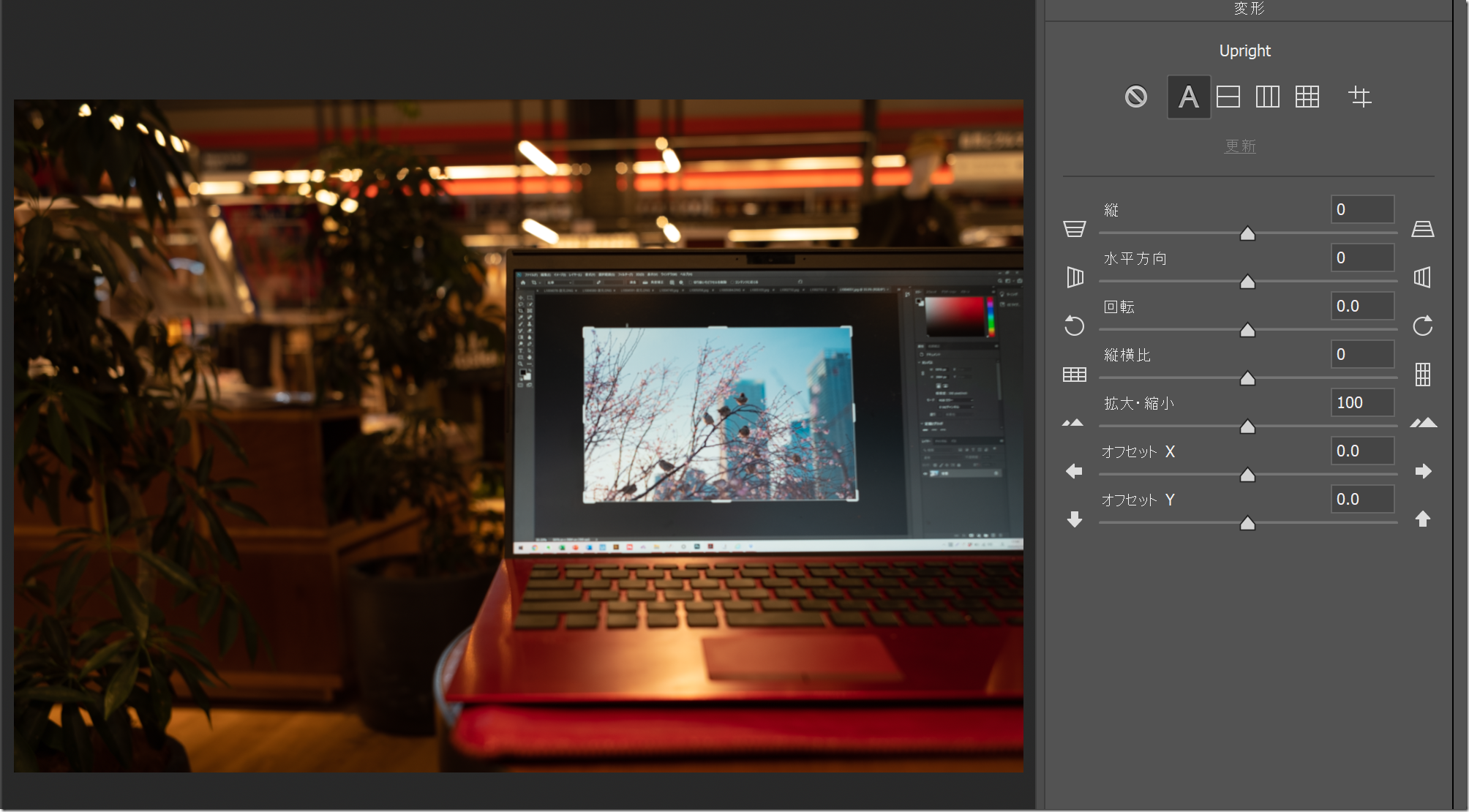
不要物の除去
背景でちょっと気になるものがあって目立つので、目立たないように、消してみました。
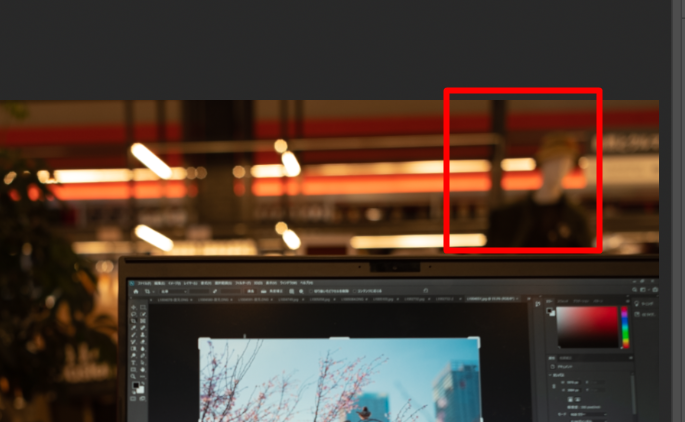
このように消すことができます。
ブログにアップする写真はそれほど大きくないのでもこのぐらいでも十分です。
凝るとキリがないので。
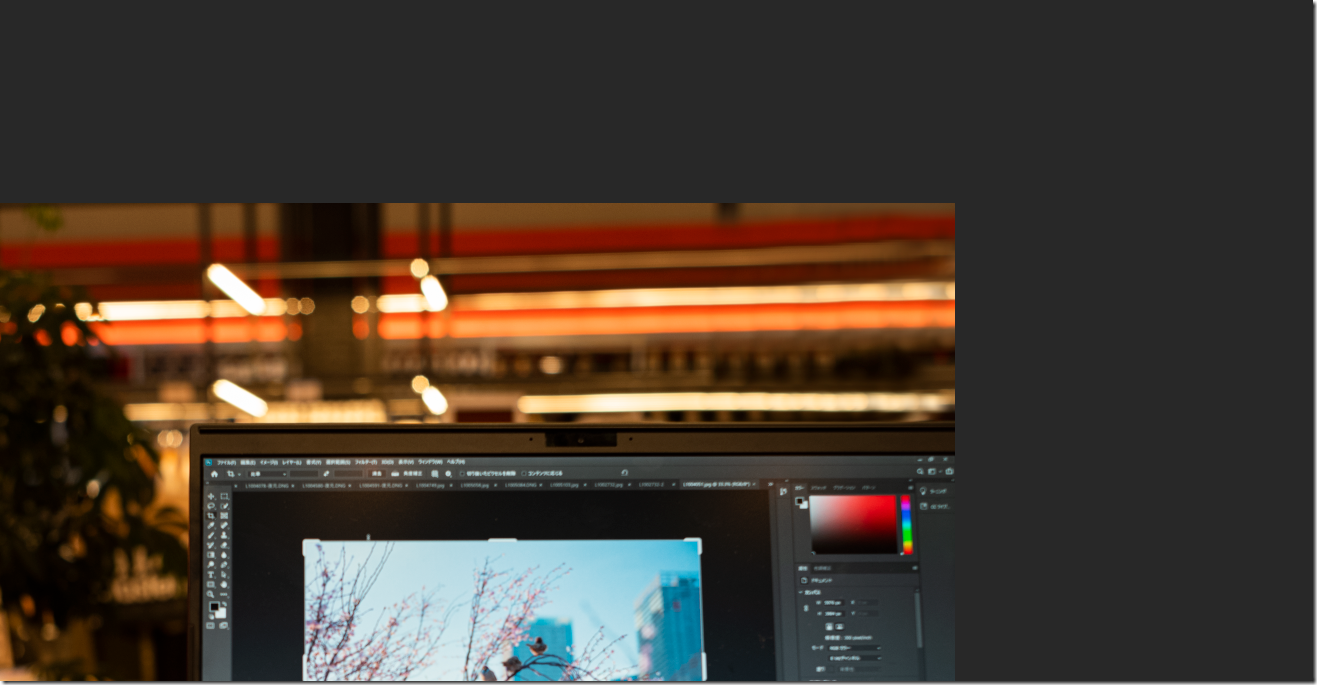
不要物の除去でいえば、こういった写真で右端にあるものを消したいなら、トリミングする手もあります。


また、ブラシでこのように選択し、
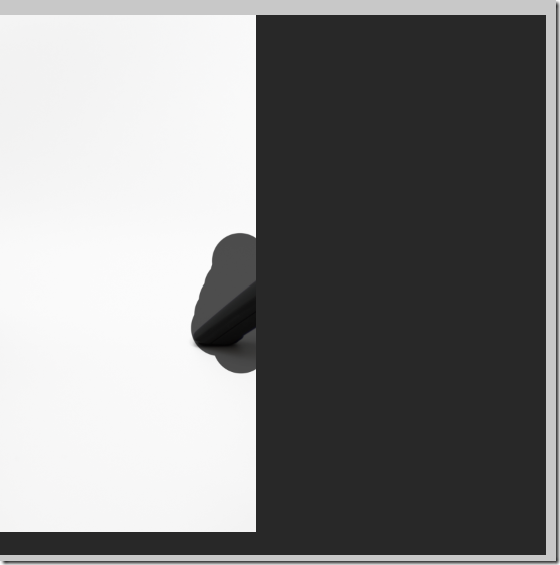
消すこともかんたんです。
まあ、これも撮るときに気を付ければいいのですが。

色、明るさの調整
Photoshopで、できることの最たるものは、色・明るさを変えることができること。
その場のライトの具合、昼か夜かによって、色が違ってきますので好みの色に調整します。
好みの色に調整するというよりはそのときの色に近づけるという意味合いもあるものです。
もう少し調整してみました。
また、全体がちょっと明るいかなと思い、パソコンを目立たせたいので、バックの色をちょっとだけ暗くしました。
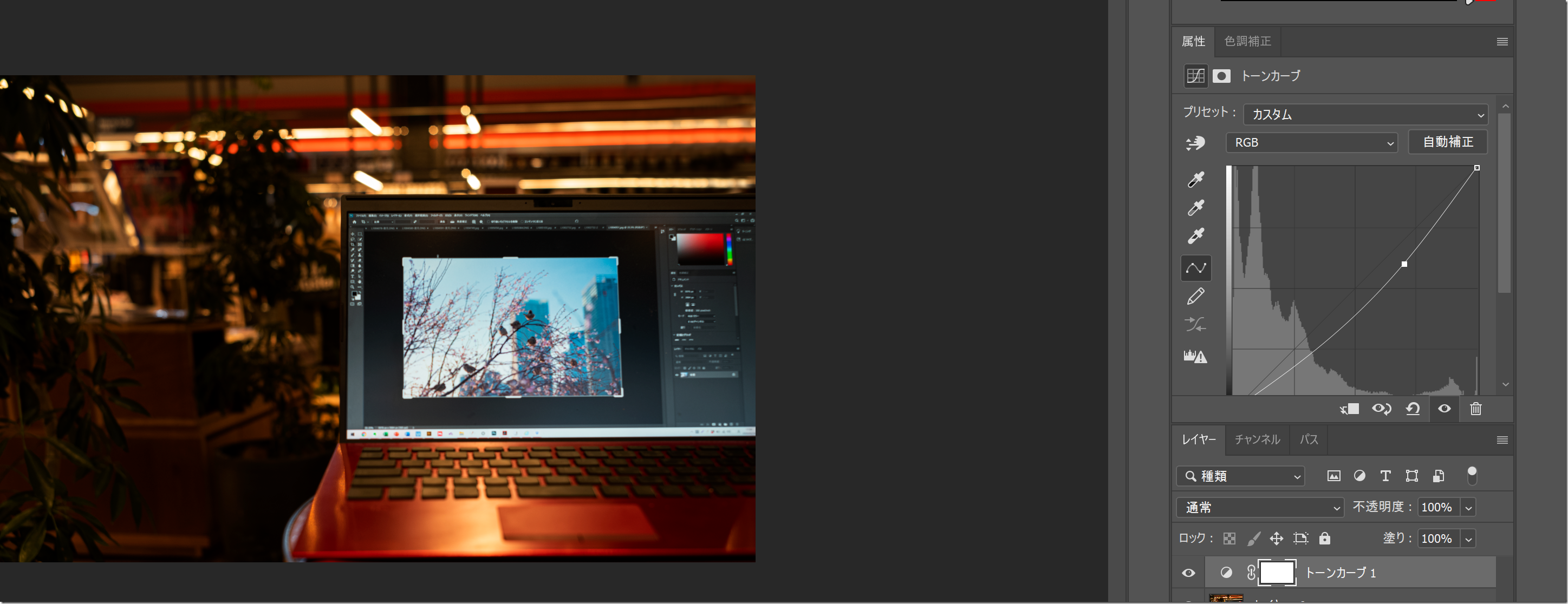
ブログの記事一覧で見ることを考えると、明るめにしています。
一覧だと写真が暗めになるので。
色合いは目的に応じて変えることもあり、何も編集してない状態のこの写真を、

インスタにアップするときは、夕日の感じをそのままだし、
桜っぽいイメージを出したいときは、こうしました。
ピンクを目立たせて、全体をやわらかく。

トリミング
必要に応じて写真を切り取ることができます。
入れないほうがいいものがあったり、構図のバランスをとったりするときに便利です。
まあ、これも写真を撮るときにバシッと決めるのがベターですが。
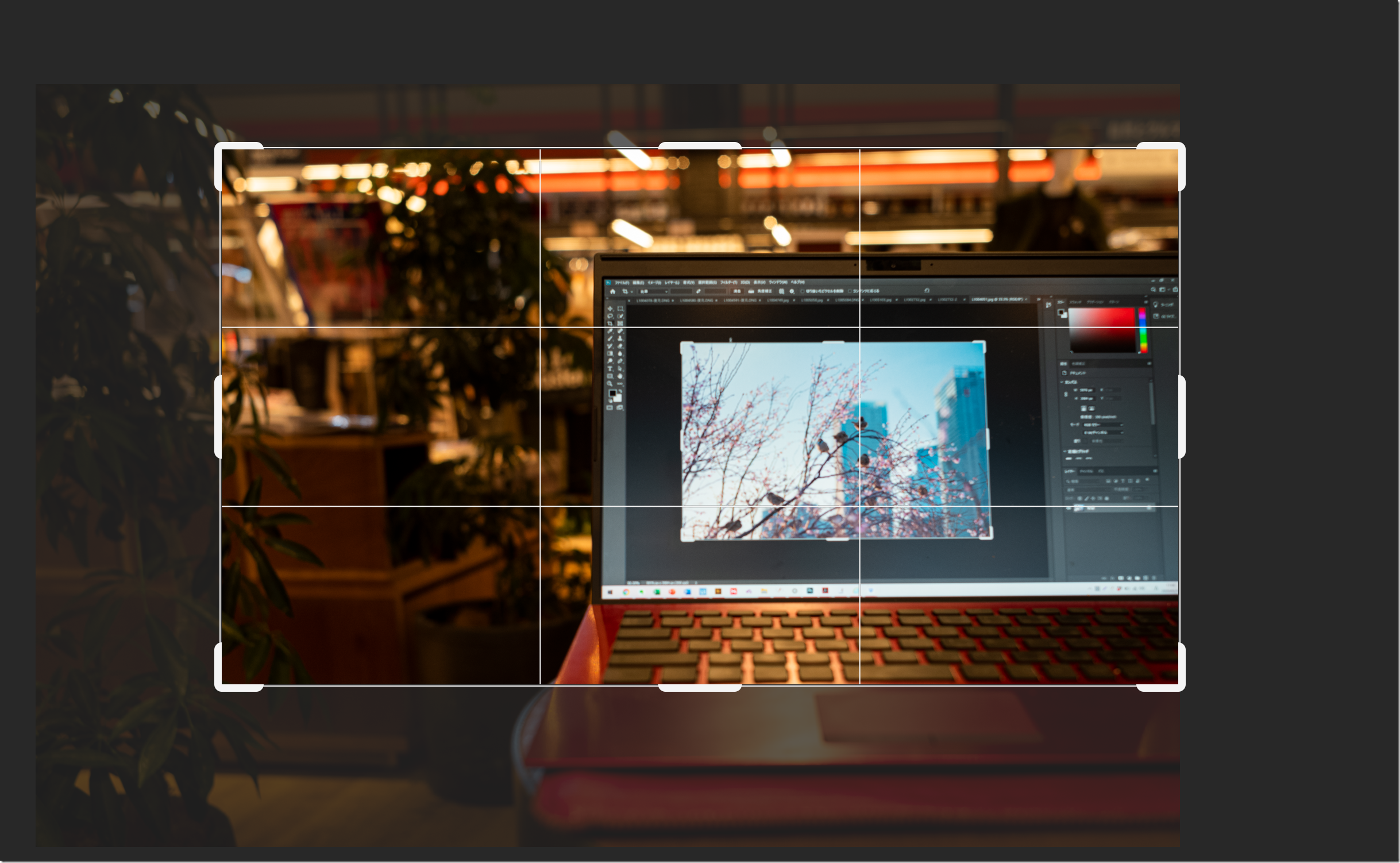
今回の写真、厳密にいうとパソコンの画面の文字は、ピントが多少ずれているのですが、今回そこはメインではなく、パソコンでPhotoshopを使っている画面だけがメインなので、この写真を採用しました。
どういう写真にするか、セオリーはあるとはいえ、好みでいいのかなと。
渋めの写真が好きな人もいれば、明るい写真が好きな人もいるでしょうし。
私は渋めのほうが好きです。
Photoshopで、できないこと・難しいこと
Photoshopで、できないこともあり、できても難しいこともあります。
ピンぼけの調整
ピントがずれていると、多少なら調整できますが、なかなか大変です。
オートフォーカスだとピントはずれにくいのですが、思ったようにピントが合わない(手前に合わせたいのに奥に合う)こともあります。
私のメインカメラのLeica M10は、マニュアルフォーカスなので、ちょいちょいぶれてしまいがちです。
動く娘は、難易度が上がります。
(マニュアルフォーカスのほうが楽しいので、むしろ気に入っていますが)

ただピンボケしているからダメというわけではなく、味がある写真になることもありますが。
白トビの調整
カメラの設定が明るすぎる、周りが明るすぎることで、写真が白くなると、白トビといわれる状態になります。
調整できないことはないのですが、なかなか限界があるものです。
この写真だとこんな感じにしかなりません。

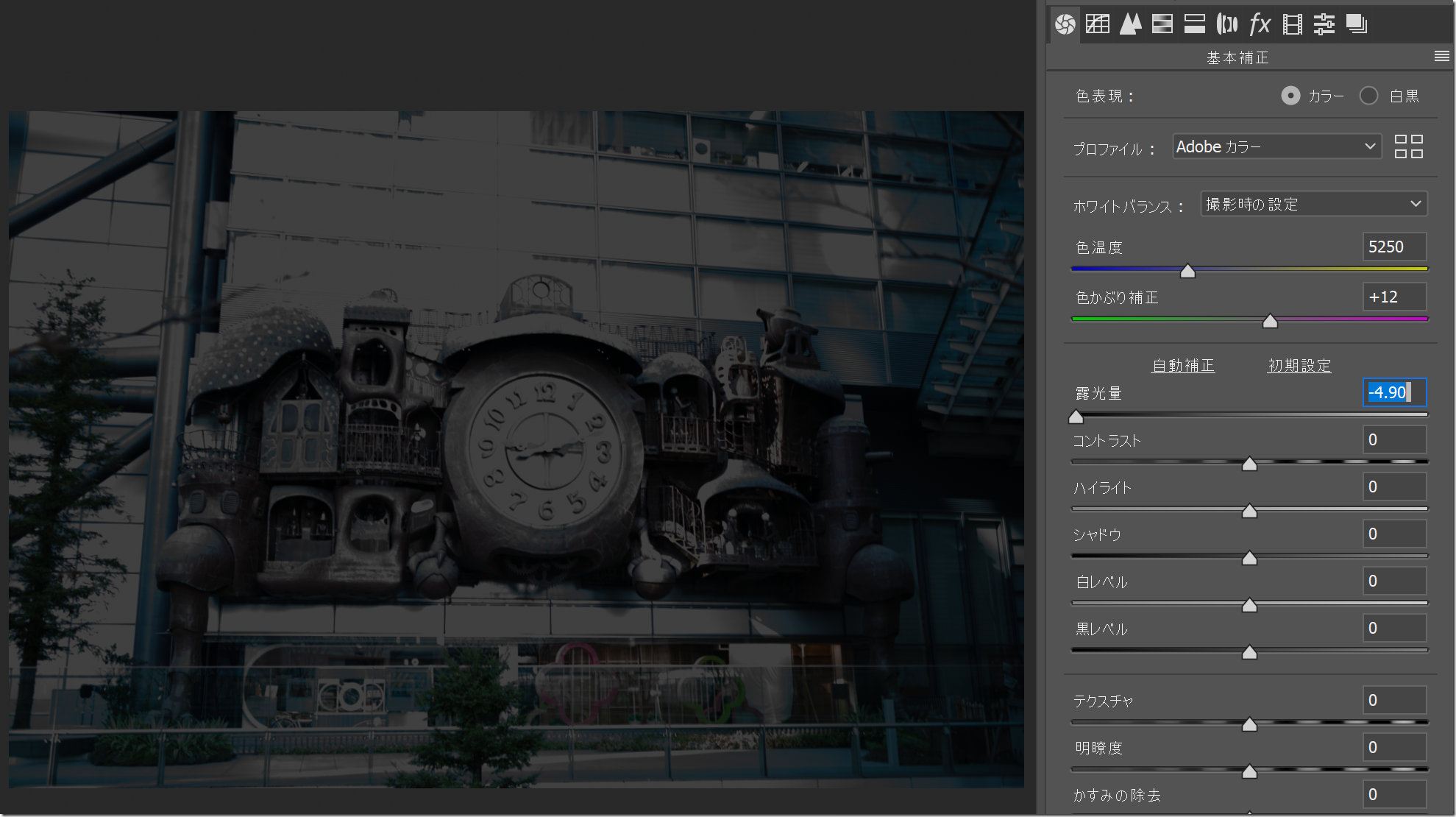
この写真だと、

なんとかなりそうですが、やはり暗いです。
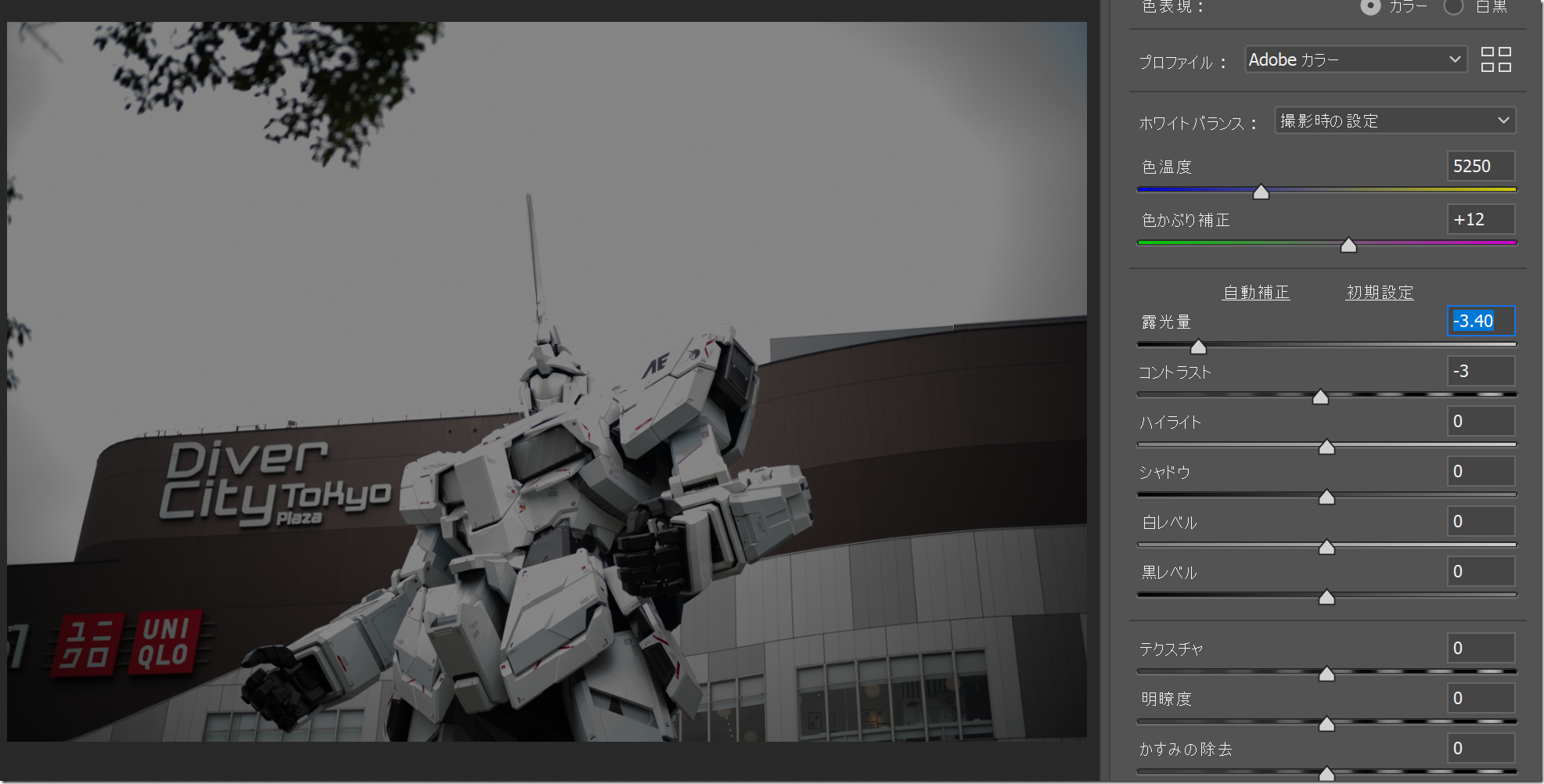
一方で、「黒つぶれ」といわれる暗い写真の場合は、何とかなることが多いです。
(カメラによりますが)
一見真っ暗でも、情報としては写っていますので、調整が利くこともあります。
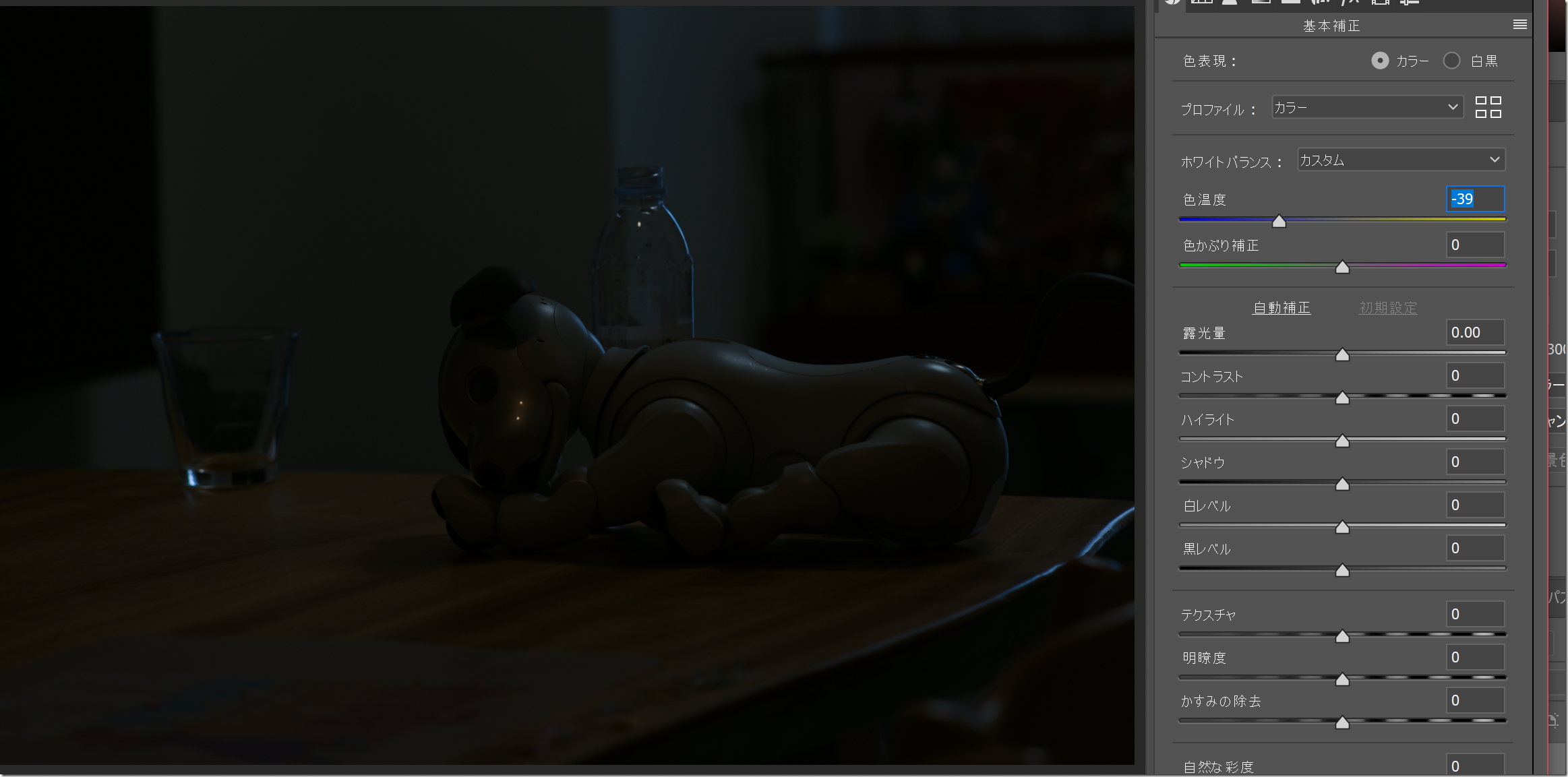

何を撮るかの調整
カメラで何を撮るかというのも大事で、その瞬間でしか撮れないものもあり、それを逃してしまうと、その写真は二度と撮れないものです。
何を撮るかというのは Photoshop で後から編集ができません。
いわゆるシャッターチャンスを逃さないようにするのが大事かなと。
その刹那(短い時間、瞬間)の難しさがカメラの楽しさだと思っています。
調整できるところは力を抜いて、調整できないところに意識を傾けたいものです。
写真を編集することには、撮るときに集中できるというメリットもあります。
※Amazonで売っているのは、12か月+ストレージ(保管)1TBのプランなので、24,000円ほどします。
ストレージがいらないなら、Adobeサイトで契約するのがおすすめです。
Adobeフォトプラン | プロ向け写真編集ソフトウェア
■雨の日を喜ぶ娘(私の傘ですが)

■横浜にて熱弁をふるう大阪の税理士
■独立を前に決意を新たにする若者
■編集後記
昨日は、リーディングスキルテストというものを受験しました。
読解力のテストです。
タブレットで受験し、速報は表示されるのですが、詳細は後日のこと。
いろいろと気づきがありました。
その後、セミナーへ参加。
■昨日の1日1新
※詳細は→「1日1新」
リーディングスキルテスト
とあるセミナーに参加
桜木町 カフェ
■昨日の娘日記
「〇〇って、いってみて」というのが好きでよく言ってきます。
昨日の風呂では、「〇ちゃんの〇をさがして、っていってみて」と、ひらがなの表を見ながら。
「どうして〇〇なの?っていってみて」とかも。
いつのまにか、いろいろ覚えるものです。
■著書
『税理士のためのプログラミング -ChatGPTで知識ゼロから始める本-』
『すべてをがんばりすぎなくてもいい!顧問先の満足度を高める税理士業務の見極め方』
ひとり税理士のギモンに答える128問128答
【インボイス対応版】ひとり社長の経理の基本
「繁忙期」でもやりたいことを諦めない! 税理士のための業務効率化マニュアル
ひとり税理士の自宅仕事術
リモート経理完全マニュアル――小さな会社にお金を残す87のノウハウ
ひとり税理士のセーフティネットとリスクマネジメント
税理士のためのRPA入門~一歩踏み出せば変えられる!業務効率化の方法~
やってはいけないExcel――「やってはいけない」がわかると「Excelの正解」がわかる
AI時代のひとり税理士
新版 そのまま使える 経理&会計のためのExcel入門
フリーランスとひとり社長のための 経理をエクセルでトコトン楽にする本
新版 ひとり社長の経理の基本
『ひとり税理士の仕事術』
『フリーランスのための一生仕事に困らない本』
【監修】十人十色の「ひとり税理士」という生き方